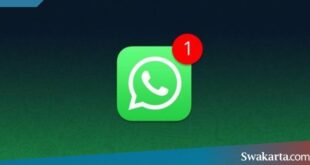Swakarta.com – Cara Menyimpan Video dari facebook – Cara download video dari facebook mungkin masih banyak dicari oleh pengguna setia. Memang, meski semakin banyak jenis media sosial yang bermunculan, tampaknya media sosial Facebook belum juga dilupakan oleh masyarakat.
Sebagai pionir kebangkitan media sosial yang ada, Facebook tetap bertahan dengan memunculkan fitur-fitur baru yang tak kalah seru dengan jenis media sosial lainnya. Salah satunya dengan fitur video. Saat ini, Facebook tidak hanya digunakan sebagai wadah silaturahmi dan silaturahmi, tetapi juga sebagai wadah penyebaran informasi.
Informasi itu sendiri dapat disebarluaskan melalui berbagai bentuk media, seperti video dan foto. Nah, bagi Anda yang suatu saat mendapatkan informasi berupa video, mungkin Anda akan berpikir untuk bisa mendownload video tersebut agar bisa didistribusikan kembali ke portal lain selain Facebook. Tapi terkadang, kita tidak tahu caranya.
Oleh karena itu, pada kesempatan kali ini kami akan membahas beberapa cara download video dari facebook yang bisa dilakukan dengan mudah dan cepat. Mari kita lihat bersama.
Daftar isi
Cara Menyimpan Video dari Facebook Tanpa Aplikasi

1. Menggunakan FDown.net
Salah satu situs yang menawarkan fitur untuk mendownload video Facebook adalah FDown.net. Anda bisa mencoba menggunakan situs ini khusus untuk mendownload konten di Facebook. Sebab, website ini didesain sebagai pengunduh video Facebook.
- Cari video di Facebook, Facebook Lite, atau Facebook.com
- Jika sudah ketemu, klik More Menu di kanan atas postingan
- Pilih opsi Salin tautan (salin langsung URL di bagian atas browser untuk pengguna Facebook.com)
- Buka halaman https://fbdown.net/ menggunakan browser di hp kamu
- Masukkan link video dari Facebook ke kolom yang tersedia
- Ketuk tombol Unduh
- Tunggu halaman parse video dari Facebook sampai selesai
- Pilih tombol Download sesuai dengan kualitas video yang diharapkan
- Jika dilempar ke halaman video, klik video
- Pilih Menu Lainnya di sisi kanan bawah video
- Tekan tombol Unduh
- Ubah judul dan simpan lokasi jika perlu
- Akhiri dengan menekan opsi Download dan tunggu prosesnya
2. Menggunakan Savefrom.net
Pilihan lainnya, Anda juga bisa mengunduh video Facebook melalui situs Savefrom.net. Tidak hanya dari Facebook, Savefrom.net bisa digunakan untuk mengunduh konten video dari berbagai platform, termasuk YouTube, hingga Instagram. Berikut langkah-langkahnya :
- Buka aplikasi Facebook atau Facebook Lite (Anda juga bisa membuka Facebook.com di browser)
- Temukan video untuk diunduh
- Klik More Menu (ikon tiga titik) di sisi kanan atas unggahan
- Pilih opsi Salin tautan untuk menyalin tautan video (pengguna Facebook.com dapat menyalin URL dari bilah atas browser)
- Buka aplikasi browser (saya menggunakan Google Chrome dalam hal ini)
- Kunjungi halaman https://en.savefrom.net
- Rekatkan tautan video dari Facebook ke dalam bidang Masukkan URL
- Tunggu beberapa saat hingga halaman memuat video (panjangnya tergantung koneksi yang Anda miliki)
- Pilih kualitas video jika diperlukan
- Klik Unduh
- Ubah judul dan lokasi untuk menyimpan video
- Klik Unduh lagi
Sama seperti cara sebelumnya, video akan disimpan ke galeri setelah unduhan berhasil. Anda bisa melakukan cara ini untuk mendownload video Facebook di perangkat PC, mobile, iOS atau Android.
Cara Menyimpan Video dari Facebook dengan Aplikasi
1. Menggunakan Aplikasi Video Downloader
Selain cara di atas, Anda juga bisa menyimpan video dari Facebook dengan bantuan aplikasi. Ada berbagai aplikasi yang menyediakan fitur download video dari Facebook. Salah satu aplikasi yang bisa Anda coba adalah Video Downloader.
Bagi pengguna Android, Anda dapat menyimpan video dari Facebook ke galeri ponsel Anda menggunakan aplikasi Video Downloader. Sebelum masuk ke caranya, download dulu aplikasinya di Google Playstore. Setelah itu, ikuti langkah-langkah berikut :
- Buka aplikasi Video Downloader yang sudah di download di hp kamu
- Masuk ke akun Facebook Anda
- Buka video yang ingin Anda unduh
- Klik simbol unduh di sisi kanan bawah cara menyimpan video fb – apk pengunduh video
- Pilih kualitas video sesuai kebutuhan, klik rename untuk mengganti judul video Aset Dewaweb Blog
- Klik Unduh Cepat untuk mengunduh video
2. Menggunakan Aplikasi FastVid
- Unduh aplikasi melalui halaman Google Play Store
- Buka aplikasi dan ikuti petunjuk yang ditampilkan di layar
- Jika sudah sampai di halaman utama, login ke akun Facebook Anda
- Login FastVid
- Temukan video untuk disimpan di galeri
- Klik videonya jika sudah menemukannya
- Pilih tombol Download sesuai dengan kualitas video yang diinginkan
- Unduh video di FastVid sudah selesai.
Ada tiga tab dalam aplikasi, yang sebelumnya bernama Video Downloader for Facebook. Ketiganya memiliki fungsi yang berbeda sesuai dengan namanya. Facebook Tab adalah browser khusus yang dirancang untuk memungkinkan pengguna mengakses layanan Facebook.
Dengan tab ini, Anda dapat mencari dan mengunduh video seperti yang dijelaskan pada langkah-langkah di atas. Tab URL adalah halaman khusus yang memungkinkan pengguna mengunduh video dari Facebook dengan menyalin tautan Facebook seperti Savefrom.net dan FBDown.net.
Namun jika hanya ingin menggunakan fitur ini, tentu lebih ringkas jika memilih cara tanpa aplikasi. Tab terakhir adalah Download yang sesuai dengan namanya berfungsi seperti download manager yang akan menampilkan proses, hasil, hingga fitur untuk menjeda dan membatalkan download video Facebook.
3. Menggunakan Aplikasi Pengunduh Video InShot
- Instal aplikasi InShot Video Downloader melalui Google Play Store
- Buka aplikasi setelah diinstal
- Izinkan sejumlah permintaan akses dari aplikasi
- Pilih Facebook di halaman utama
- Pilih Aplikasi Pengunduh Video InShot
- Masuk dengan akun Facebook Anda
- Temukan video untuk disimpan di galeri
- Ketuk tombol Unduh merah di kanan bawah video
- Unduh Pengunduh Video InShot
- Klik Ganti Nama untuk mengubah judul video
- Ganti Nama Pengunduh Video InShot
- Pilih kualitas video sesuai kebutuhan Anda
- Tekan tombol Unduh Cepat
- Pengunduh Video InShot Mulai mengunduh
Selain lebih lengkap karena mendukung layanan lain (termasuk Instagram, Vimeo, Twitter, dan WhatsApp), aplikasi InShot Video Downloader juga memiliki beberapa keunggulan lain dibandingkan FastVid.
Kelebihannya antara lain tampilan yang lebih bersih dan menarik serta dukungan untuk mengganti nama file sebelum video didownload. Meski sebagai penggantinya akan memiliki ukuran yang sedikit lebih besar.
Anda dapat memilih salah satu dari beberapa cara di atas untuk menyimpan video Facebook ke galeri ponsel Anda. Namun, tidak menutup kemungkinan ada cara lain yang bisa digunakan.
4. Pengunduh Video untuk Facebook
Cara pertama mendownload video dari Facebook adalah dengan menggunakan aplikasi Video Downloader for Facebook. Anda bisa mendownloadnya dengan mudah di Google Play Store, aplikasi yang dikembangkan oleh Rima Capital ini memiliki reputasi yang cukup baik.
Jadi, langkah-langkah yang harus Anda lakukan adalah:
- Unduh aplikasi Pengunduh Video untuk Facebook yang dapat Anda temukan di Google Play Store
- Bukan aplikasi yang telah Anda unduh dan login menggunakan akun Facebook Anda
- Setelah berhasil masuk, cari video Facebook yang ingin Anda unduh
- Ketuk video dan pilih menu “Unduh”
- Jika berhasil, video akan otomatis tersimpan di galeri ponsel
5. Pengunduh Video untuk Facebook oleh InShot Inc.
Cara download video dari Facebook selanjutnya adalah dengan menggunakan aplikasi Video Downloader for Facebook by InShot Inc. Melalui aplikasi yang satu ini, Anda bahkan dapat dengan mudah mengunduh semua video di Facebook, baik itu dari feed, grup, atau halaman Facebook.
- Unduh aplikasi Pengunduh Video untuk Facebook oleh InShot Inc. di Google Play Store
- Buka aplikasi dan login dengan memilih menu “Browse Facebook”
- Jika sudah berhasil login, maka langkah selanjutnya adalah memilih video facebook yang ingin di download
- Ketuk video pilih opsi “Unduhan SD” untuk kualitas standar atau “Unduhan HD” untuk kualitas tinggi
- Jika Anda sebenarnya memiliki memori internal yang terbatas dan cenderung malas mencari cara untuk mengecilkan ukuran video, maka sebaiknya Anda memilih kualitas standar saja.
- Tunggu hingga proses download video selesai dengan sendirinya. Jika berhasil, video akan otomatis tersimpan di galeri ponsel.
6. MyVideoDownloader untuk Facebook
Masih menggunakan aplikasi, cara download video dari Facebook selanjutnya adalah dengan menggunakan MyVideoDownloader for Facebook yang bisa Anda temukan dengan mudah di Google Play Store. Dikembangkan oleh Giannz, salah satu kelebihan dari aplikasi ini adalah bisa menyimpan video dengan kualitas HD lho.
- Sama seperti sebelumnya, Anda hanya perlu mengunduh aplikasi MyVideoDownloader for Facebook di Google Play Store.
- Kemudian klik tombol “Login” dan masukkan akun Facebook Anda
- Temukan video yang ingin Anda unduh
- Klik pada video dan pilih opsi “Unduh”
- Setelah itu, pilih folder di ponsel Anda yang akan Anda gunakan untuk menyimpan video yang diunduh, dan klik “OK”
- Tunggu proses pengunduhan selesai dan Anda dapat menemukan video di galeri ponsel secara otomatis
7. Facebook Lite
Cara download video dari Facebook yang terakhir adalah dengan menggunakan aplikasi Facebook Lite. Aplikasi yang satu ini sebenarnya sama dengan aplikasi Facebook pada umumnya, namun cenderung lebih simpel dan ringan sehingga membuat penggunaan kuota semakin hemat.
Namun karena aplikasinya yang ringan, tidak semua fitur di Facebook bisa digunakan melalui aplikasi ini. Tapi tetap saja, Anda dapat menggunakannya untuk mengunduh video Facebook apa pun yang Anda inginkan.
- Download aplikasi Facebook Lite yang bisa kamu temukan di Google Play Store
- Buka aplikasi di ponsel Android Anda, dan cari video yang ingin Anda unduh
- Salin tautan video dengan mengeklik “ikon tiga titik” di kanan atas video, dan pilih opsi “Salin Tautan”.
- Kunjungi situs SaveFrom.net dan paste link video di kolom yang tersedia
- Langkah terakhir, klik opsi “Download MP4” dan video dapat diunduh secara otomatis
Semua aplikasi yang di rekomendasikan di atas tersebut bisa kamu unduh dengan gratis dengan cara klik di sini, kemudian kamu cari nama aplikasinya dan silahkan kamu download.
 Warta Berita Terkini Kumpulan Berita dan Informasi dari berbagai sumber yang terpercaya
Warta Berita Terkini Kumpulan Berita dan Informasi dari berbagai sumber yang terpercaya